Questo articolo è stato scritto in collaborazione con il nostro team di editor e ricercatori esperti che ne hanno approvato accuratezza ed esaustività.
Il Content Management Team di wikiHow controlla con cura il lavoro dello staff di redattori per assicurarsi che ogni articolo incontri i nostri standard di qualità.
Questo articolo è stato visualizzato 55 648 volte
Questo articolo spiega come espellere il carrello del lettore CD/DVD di un computer dotato di sistema operativo Windows. È possibile eseguire questa operazione premendo il pulsante "Eject" dell'unità ottica o della tastiera oppure usando l'opzione Espelli della finestra di sistema "Esplora File". Se il carrello del lettore CD/DVD non viene espulso utilizzando i metodi tradizionali, puoi usare il meccanismo di espulsione manuale, ma in questo caso assicurati di spegnere prima il computer e di scollegare tutti i cavi di alimentazione.
Passaggi
Usare il Sistema Operativo
-
1Chiudi qualsiasi app o programma che sta utilizzando il lettore CD/DVD. Se un programma qualsiasi sta attualmente accedendo ai file presenti nel CD o nel DVD presente nel lettore ottico, chiudilo. In caso contrario, Windows non potrà espellere il carrello dell'unità.[1]
-
2Premi il pulsante "Eject". Se il lettore CD/DVD è dotato di un pulsante fisico di espulsione, puoi usarlo per espellere il supporto ottico presente all'interno. Il pulsante "Eject", normalmente, è collocato sulla parte destra del lato frontale del lettore ottico. Alcuni computer sono dotati di una tastiera che include, fra i vari tasti, anche il pulsante "Eject". Normalmente è collocato vicino ai pulsanti per controllare il livello del volume. Il simbolo stampato sul pulsante "Eject" è composto da un trattino orizzontale sormontato da un triangolo con il vertice rivolto verso l'alto.[2]
- Se il lettore CD/DVD del tuo computer presenta una lunga barra orizzontale di plastica sul lato frontale, premi con decisione sul lato destro di quest'ultima per attivare il meccanismo di espulsione del carrello.
- Se il pulsante "Eject" non funziona, prosegui nella lettura.
-
3Premi la combinazione di tasti ⊞ Win+E per aprire la finestra di dialogo "Esplora File". Puoi accedere a quest'ultima anche cliccando sul pulsante "Start" con il tasto destro del mouse e scegliendo l'opzione Esplora File dal menu che apparirà. L'elenco di tutti i dischi e le unità presenti nel computer verrà visualizzato sul lato sinistro della finestra.
-
4Clicca sull'icona del lettore CD/DVD con il tasto destro del mouse. Potresti dover scorrere l'elenco verso il basso per poterla individuare all'interno della sezione "Questo PC". Verrà visualizzato un menu contestuale.
- Se non sai con precisione quale sia l'icona dell'unità ottica del PC, cerca un nome o un'icona che faccia riferimento al supporto ottico presente nel lettore. Se all'interno di quest'ultimo non è presente alcun disco, l'icona in oggetto dovrebbe riportare la dicitura "Ottica" o "DVD" vicino alla lettera dell'unità a cui fa riferimento.
-
5Clicca sull'opzione Espelli del menu. Se il lettore CD/DVD funziona correttamente e non sono in esecuzione app o programmi che lo stanno usando, il carrello dovrebbe aprirsi senza alcun problema.
- Se il carrello del lettore non viene espulso, prova a riavviare il PC e a ripetere la procedura.
- Se dopo aver riavviato il computer il problema persiste, segui queste istruzioni.
Pubblicità
Usare il Meccanismo di Apertura Manuale
-
1Spegni il computer. Se non riesci a espellere il carrello del lettore usando il pulsante "Eject" (se presente) o la funzionalità del sistema operativo Windows, è probabile che sia bloccato. Spegnendo il computer, il disco presente nel lettore smetterà di girare permettendoti di aprire il carrello in tutta sicurezza usando una semplice graffetta.
-
2Individua il piccolo foro del meccanismo di espulsione manuale del lettore CD/DVD. È collocato sul lato frontale dell'unità. Normalmente è presente un piccolo foro sotto o di fianco al carrello del lettore ottico. Sul fondo del foro indicato è presente un pulsante che permette di aprire il carrello del lettore CD/DVD in qualsiasi momento, anche quando il PC è spento.
- Se stai usando un computer desktop e il foro in oggetto non è presente, è probabile che dovrai rimuovere il pannello frontale del case per riuscire a individuarlo. Controlla il manuale utente del computer per scoprire come rimuovere il pannello frontale.
-
3Scollega tutti i cavi di alimentazione. Prima di attivare il meccanismo manuale di espulsione usando una graffetta, è molto importante staccare il PC dalla rete elettrica.
-
4Inserisci con cura un'estremità della graffetta nel piccolo foro del meccanismo di espulsione manuale. Piega un'estremità della graffetta in modo che sia perfettamente lineare, quindi inseriscila nel foro indicato con attenzione e cura. Quando raggiungerai il fondo del foro, spingi delicatamente la graffetta finché il carrello del lettore non si apre leggermente.
- In alcuni casi, la spia luminosa del lettore ottico e il foro del meccanismo di espulsione manuale sono molto simili. Se la graffetta non entra facilmente nel foro che hai individuato, non applicare troppa forza. Molto probabilmente non hai individuato il foro corretto, ma semplicemente la spia LED dell'unità.
- Se il carrello del lettore non viene espulso, fai riferimento a queste istruzioni.
-
5Estrai completamente il carrello dal lettore con delicatezza. Se possibile, rimuovi il disco presente nell'unità ottica, quindi riposiziona il carrello nella sua posizione originale spingendolo completamente nel lettore. A questo punto accendi il PC e controlla se il pulsante "Eject" ha ripreso a funzionare normalmente. Controlla anche che il carrello venga espulso senza problemi usando l'opzione "Espelli" di Windows. Se l'unico modo di estrarre il disco dal lettore ottico consiste nell'usare il meccanismo di espulsione manuale, dovrai far riparare il dispositivo rivolgendoti a un professionista.Pubblicità
Espellere il Carrello dall'Interno di un Computer Desktop
-
1Spegni il computer. Se hai provato gli altri metodi dell'articolo senza successo, molto probabilmente dovrai risolvere il problema accedendo all'interno del computer. Spegnendo il computer, interromperai la rotazione del disco presente nel lettore CD/DVD potendo aprire il carrello in totale sicurezza.
-
2Scollega tutti i cavi di alimentazione dal retro del case del computer.
-
3Premi il pulsante "Power" di accensione posto sul lato frontale del case. Dovrebbe spostarsi sulla posizione "Off" o "0".
-
4Rimuovi il pannello laterale del case del computer. Consulta il manuale di istruzioni per scoprire come fare. In linea generale, se sono presenti delle viti di fissaggio dovrai svitarle (normalmente dovrebbe essere possibile farlo anche con le mani, ma in alcuni casi dovrai usare un cacciavite). Dopo aver rimosso le viti di fissaggio, spingi delicatamente il pannello di lato o verso l'alto in modo da poterlo rimuovere completamente dal case.
-
5Individua il lettore CD/DVD. Dovresti vedere il cavo di alimentazione che lo collega all'alimentatore interno del computer. Normalmente il connettore del cavo si trova sul retro dell'unità. È fatto di plastica ed è caratterizzato da 4 cavi elettrici.
- Se il connettore non è collegato al lettore, inseriscilo saldamente nell'apposita porta. Molto probabilmente la causa del problema era proprio il cavo di alimentazione del lettore che si era allentato o staccato del tutto.
-
6Scollega il cavo di alimentazione e prova a usarne uno diverso. Sostituisci il cavo di alimentazione originale con uno libero inutilizzato. Se il carrello del lettore CD/DVD si apre correttamente, significa che la causa del problema era il cavo di alimentazione difettoso. In questo caso sostituisci il cavo con uno nuovo e ricollegalo all'unità ottica.
- Se non hai a disposizione un cavo di alimentazione libero, prova a ricollegare quello originale dopo averlo scollegato ed esaminato.
-
7Rimonta il pannello del case e collega i cavi di alimentazione al computer. Se la causa del problema era la mancanza di alimentazione del lettore ottico, adesso il problema dovrebbe essere risolto.Pubblicità
Consigli
- Puoi creare un collegamento sul desktop a un'unità ottica per potervi accedere direttamente, senza usare la finestra "Esplora File". Dalla finestra "Esplora File", clicca sulla voce "Questo PC" elencata nel pannello sinistro. All'interno della sezione "Dispositivi e unità", individua l'icona del lettore CD/DVD, selezionala con il tasto destro del mouse e, invece che scegliere la voce "Espelli", seleziona l'opzione "Crea collegamento". Verrà visualizzato un messaggio in cui ti verrà chiesto di creare un collegamento direttamente sul desktop. A questo punto clicca sul pulsante "Sì".
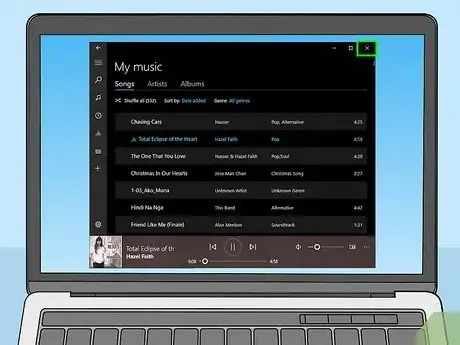

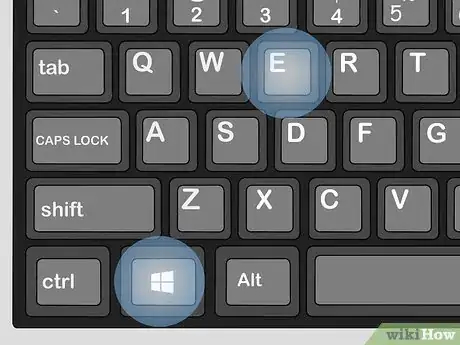
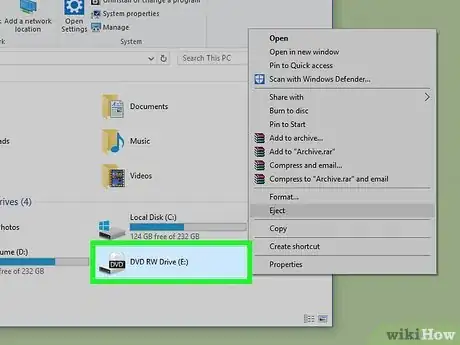
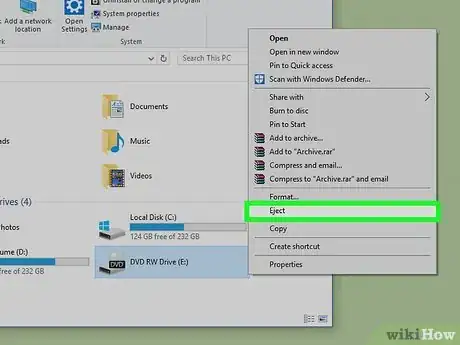





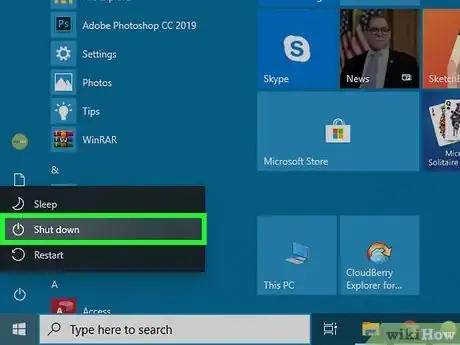















-Step-17.webp)







Il Content Management Team di wikiHow controlla con cura il lavoro dello staff di redattori per assicurarsi che ogni articolo incontri i nostri standard di qualità. Questo articolo è stato visualizzato 55 648 volte